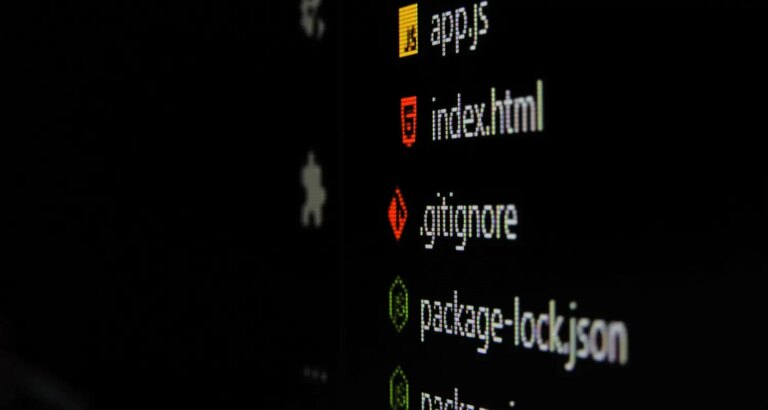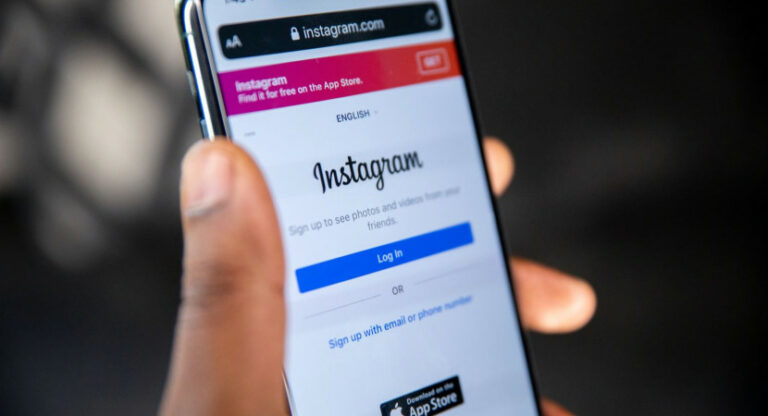«Ошибка при запуске Uplay» 10 лучших способов исправить
Игры – важная часть нашей жизни. Часто мы выбираем сложные многопользовательские игры с великолепной графикой и крутыми эффектами. Чтобы все это стало возможным, программное обеспечение вроде Uplay установлен на нашем ПК. Однако часто бывает, что вы дважды щелкаете значок игры, и Uplay не запускается.
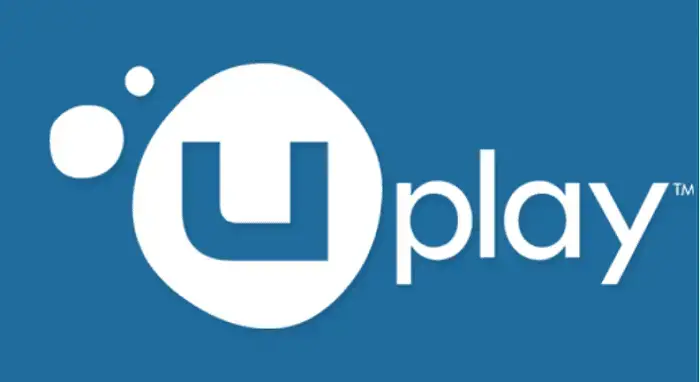
Такие проблемы возникают у многих пользователей по всему миру каждый день. Хотя некоторые проблемы можно решить с помощью простого исправления перезагрузки компьютера, некоторые проблемы требуют прав администратора или, что еще хуже, когда пользователям приходится обращаться в службу поддержки. Так что, если ваша игра не запускается, это вам поможет. В любом случае, чтобы получить максимальную отдачу от наименьших усилий, следуйте приведенным ниже инструкциям и попробуйте решить проблемы самостоятельно.
Как решить, что Uplay не запускается.
Следующие шаги объясняют, что Uplay не запускается.
Диспетчер задач> Удалить задачи или Завершить задачи.
Часто, когда Uplay не запускается, проблему можно легко решить, удалив или удалив ненужные задачи, выполняющиеся в фоновом режиме, которые могут блокировать функции для работы Uplay.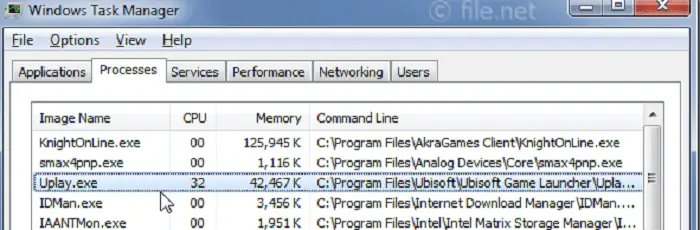
Зайдите в диспетчер задач. Завершите все задачи, связанные с воспроизведением графики, видео или звука. Остановите все запущенные экземпляры Uplay. Это обеспечит перезапуск Uplay при следующем подключении к сети.
Другой способ удаления или удаления задач – использовать команду «Выполнить» и ввести msconfig. Отключите все задачи, кроме системных задач Microsoft. Это предотвратит все проблемы, связанные с тем, что Uplay не запускается.
Запустить от имени администратора
Иногда приложения на нашем ПК по умолчанию запускаются с другими правами пользователя, а не с правами администратора. Если ваш uplay не запускается, это зависит от пользовательского режима для конкретной сессии. Чтобы в полной мере использовать функции и права доступа, вы должны запускать все свои программы от имени администратора.
Щелкните правой кнопкой мыши значок Uplay и запустите его от имени администратора. Это даст вам права администратора и решит любую проблему с системными правами.
Проверьте, не заблокировал ли вас Ubisoft, войдя на веб-сайт и в сопутствующее приложение.
В большинстве случаев, когда Uplay не запускается, вам нужно проверить, не заблокировал ли Uplay вас доступ к серверу.
Посетите веб-сайт Ubisoft и попробуйте войти в свою учетную запись. Вы также можете использовать приложение-компаньон Ubisoft и попробовать войти в систему, чтобы проверить, можете ли вы получить доступ к своей учетной записи.
Если вы можете получить доступ к своей учетной записи, то Ubisoft не заблокировала вам доступ к серверам. Однако, если вы не можете получить доступ к своим учетным записям, вам необходимо связаться со службой поддержки Ubisoft.
См. Также: – 10 способов исправить ошибку Microsoft Edge, которая не открывает
См. Также: – Как исправить перестал работать Google Chrome – TechWhoop
Сбросить и перезагрузить компьютер
Как только все задачи будут остановлены, удалите все их запущенные экземпляры.
- Нажмите Alt + F4 и перезагрузите компьютер.
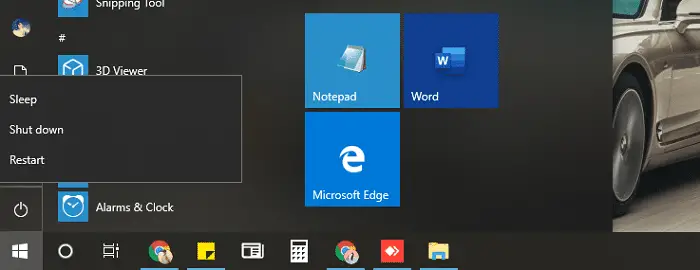
Он удалит все временные файлы, застрявшие в системе, и освободит все пустые слоты, чтобы система снова могла нормально работать. После резервного копирования системы запустите Chrome OS от имени администратора.
Переустановите Uplay
Если вы не можете найти решение ни одним из вышеперечисленных методов и все в порядке с вашей учетной записью Ubisoft, попробуйте переустановить Chrome OS.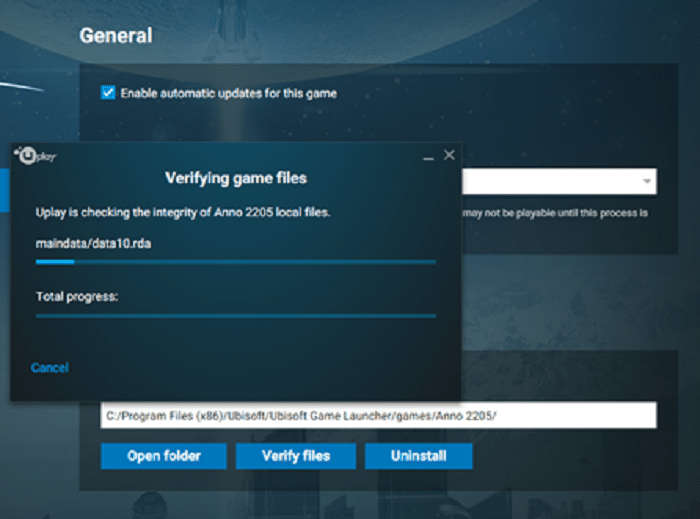
Вы можете сделать это, удалив хром из панели управления. После удаления вы можете проверить, есть ли какие-либо оставшиеся папки или файлы, относящиеся к системе. Очистите все и снова установите Chrome OS.
Еще раз проверьте имя пользователя и пароль
Одна простая причина, которую часто упускают из виду, – это неправильное имя пользователя или пароль. Еще раз проверьте свое имя пользователя и пароль или воспользуйтесь ссылками для забытого пароля. Войдите снова, используя новый или восстановленный пароль. Это поможет вам войти в систему и запустить Uplay.
Он может быть свернут, щелкните правой кнопкой мыши и выберите максимальное
Иногда окно Uplay свернуто или выглядит так, как будто Uplay не запускается, и не кажется, что оно было открыто. Диспетчер задач, кажется, отображает запущенные файлы Uplay, но фактическое окно может быть не видно.
Щелкните окно правой кнопкой мыши и выберите Развернуть. Откроется окно Uplay.
Проверьте, недоступен ли сервис Ubisoft в данный момент
Один из редких случаев может быть, когда службы Ubisoft не работают в течение определенного периода.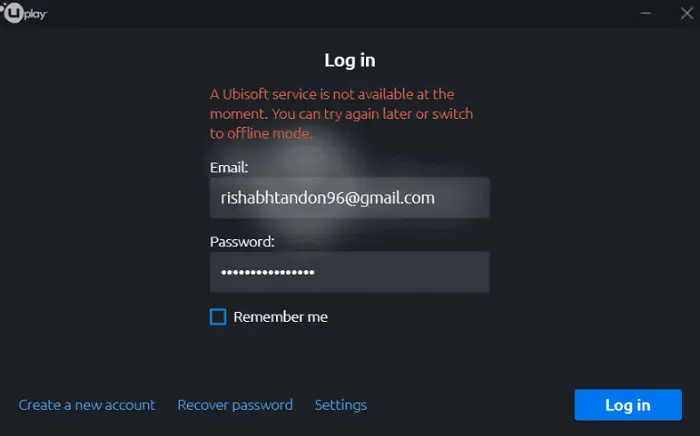
Чтобы проверить, не работают ли службы, войдите на их веб-сайты и попробуйте подключиться из приложения перед запуском Uplay. Если все работает нормально, попробуйте другие решения. Однако, если службы Ubisoft не работают, вы должны подождать, прежде чем сервер снова будет в сети.
См. Также: – 16 способов исправить ошибку Steam, которая не открывает в Windows.
См. Также: – Исправить критическую ошибку – Меню «Пуск» и Кортана не работают в Windows 10.
Обновите клиент Uplay для ПК
Клиент Uplay PC регулярно получает обновления Ubisoft от официальной компании. Эти обновления вносят множество изменений в безопасность и программное обеспечение, если вы не запускаете uplay. Многие из таких изменений ядра либо улучшают программное обеспечение, либо вносят определенные ошибки, которые останавливают обновления.
Поскольку обновления помогают программному обеспечению лучше, вы всегда должны следить за тем, чтобы ваш Uplay обновлял последние условия и обновления. Обновите свой клиент Uplay для ПК, и это должно решить проблему, когда Uplay не запускается должным образом.
Свяжитесь со службой поддержки Uplay или позвоните в команду.
Если ни одно из вышеперечисленных решений не помогло вам, мы рекомендуем вам связаться со службой поддержки Ubisoft или, что лучше, позвонить в центр поддержки Uplay.
Вывод
Решите свои проблемы должным образом, и ваши проблемы будут решены соответствующим образом. Мы надеемся, что вы найдете правильное решение своей проблемы, когда Uplay не запускается.
См. Также: 5 способов исправить ошибку Fallout 4, которая не запускается.